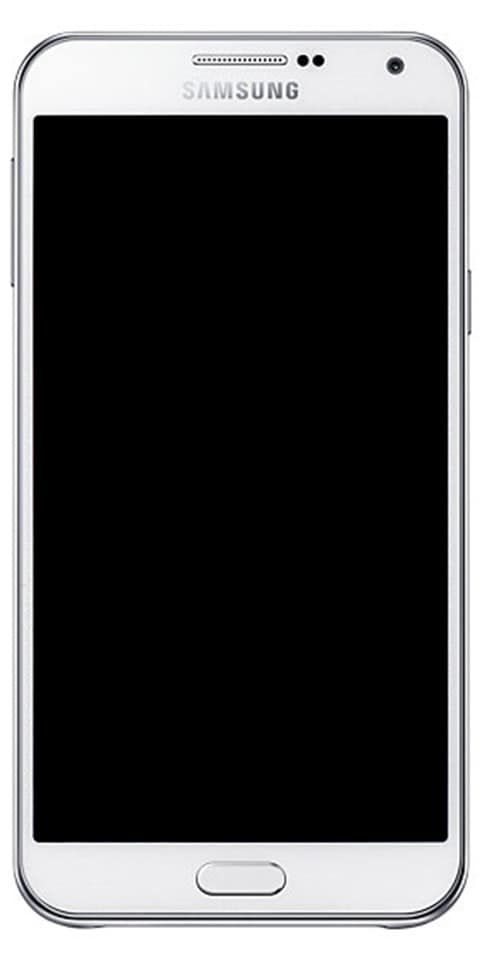Verboden, ondervraging, hangslot ... Wat betekenen de schermen die de Macs laten zien bij het opstarten?
Wanneer u uw Mac aanzet, is het meest gebruikelijke dat er een voortgangsbalk verschijnt bij het laden van het systeem en binnen een paar seconden werkt macOS.
Maar als er tijdens het opstartproces een probleem is of je bent begonnen met een bepaalde modus, zal de Mac je een ander scherm laten zien en in de volgende regels kun je leren wat elk ervan betekent.
Verschillende schermen die kunnen verschijnen tijdens het opstarten van een Mac

Het is belangrijk om te vermelden dat het opstartproces is voltooid wanneer de Finder-menubalk, het bureaublad en het MacOS Dock verschijnt. Totdat dit gebeurt, kun je niet zeggen dat het volledig is opgestart en hier kun je andere zien schermen die kunnen verschijnen tijdens het opstarten van de Mac.
wit scherm
Soms zwarte, grijze of blauwe schermen kan verschijnen tijdens het opstartproces. Dit is iets heel normaals en als alles binnen een paar seconden goed gaat, zou je het inlogscherm moeten zien.
Als u na een paar seconden op de startknop drukt, toont de computer geen screening, controleer dan of de monitor aan staat en helderheid heeft. Als je dit hebt gecontroleerd en er verschijnt nog steeds niets, is het heel goed mogelijk dat er een hardwareprobleem is.
stock android is gestopt met zte zmax pro
Log in scherm
Als uw Mac met een wachtwoord is beveiligd (iets ten zeerste aanbevolen), is dit scherm verantwoordelijk voor het aanvragen ervan voordat u toegang krijgt tot de computer.
Het inlogscherm zal tonen u je profielfoto, achtergrond en het vak waar je het wachtwoord moet typen of het zal je vertellen dat je kunt ontgrendelen met Touch ID als je Mac dit systeem heeft.
windows kon geen verbinding maken met het groepsbeleid
Bovendien, in het geval van computers waarop FileVault is ingeschakeld, wordt in deze stap de opslagschijf ontgrendeld om toegang te krijgen tot de inhoud die wordt opgeslagen.
Verboden symbool

NAAR zwart scherm met een verboden symbool in grijs betekent dat de geselecteerde opstartdisk macOS bevat, maar dat de Mac het om welke reden dan ook niet kan uitvoeren. Het kan zijn omdat het een versie is die niet compatibel is met de hardware of vanwege een systeemfout.
In dat geval moet u het besturingssysteem opnieuw installeren om door te gaan met opstarten.
Vraagteken

Net als in de vorige sectie, a zwart scherm met een grijs vraagteken geeft aan dat de geselecteerde opstartschijf niet beschikbaar is of geen Mac-besturingssysteem bevat.
In dit geval is het mogelijk dat de harde schijf of SSD-geheugen van de computer beschadigd is of dat je een schijf hebt geselecteerd die niet aanwezig is (bijvoorbeeld als je een externe schijf gebruikt om de Mac op te starten).
Om dit probleem op te lossen, moet u controleren of de geselecteerde opstartdiskette beschikbaar is en of deze goed werkt. Anders moet u het vervangen en het besturingssysteem opnieuw installeren.
onenigheid duidelijke kanaalberichten
Planeet die draait

Als de Mac geen opstartschijf vindt die op de computer is aangesloten (intern of extern), zal hij proberen op te starten met een netwerkstartschijf en een planeet aarde draait om aan te geven dat het probeert verbinding te maken met een netwerk.
stoom te veel inlogfouten wachttijd
Dit scherm verschijnt bij het opstarten van de Mac in herstelmodus via internet, een zeer nuttige functie om macOS opnieuw te installeren en ook om schijf- of opstartproblemen op te lossen.
Hangslot

Op de Macs waarop een firmwarewachtwoord is ingesteld, is de een zwart scherm met het hangslotpictogram wordt blanco weergegeven wanneer u probeert op te starten vanaf een andere schijf of ander volume. Ofwel vanaf een externe schijf, netwerkschijf of herstelschijf.
Om dit scherm te verlaten, moet u het juiste firmwarewachtwoord invoeren en het opstartproces zal normaal worden voortgezet.
PIN voor systeemslot

Als je de Mac hebt geblokkeerd via de Find my Mac-functie van iCloud, zul je bij het opstarten een scherm met een grijze achtergrond en een spatie om de pincode in te typen die je hebt gevestigd in dienst van de cloud van Apple.
de verstrekte inloggegevens zijn niet voldoende om toegang te krijgen tot deze printer windows xp
Om door te gaan, moet u de 6- of 4-cijferige code typen, zodat het opstartproces normaal kan doorgaan tot het inlogscherm.
We hopen dat deze informatie helpt je te weten wat er met je Mac gebeurt als er een opstartscherm verschijnt dat niet is wat je had verwacht en dat u de computer kunt herstellen. Als u hulp nodig heeft, vergeet dan niet dat u opmerkingen tot uw beschikking heeft.
Zie ook: Een nieuwe aanwijzing geeft aan dat Apple USB-C zou kunnen gebruiken in de volgende iPhone